أداة صغيرة ولكنها مهمة لاستخدام التطبيقات القديمة
- تعد علامة تبويب التوافق المفقودة مشكلة مزعجة، لأنه بدونها، ستواجه صعوبة في تكوينها للعمل على نظام التشغيل Windows 11.
- هناك طريقتان لإصلاح هذا الخطأ ولكنها تتطلب القليل من المعرفة التقنية.
- بالنسبة للمبتدئين، ستحتاج إلى استخدام Local Group Policy Editor، إذا كان لديك، فقم بتكوين بعض الإعدادات حتى لا يحدث ذلك مرة أخرى.
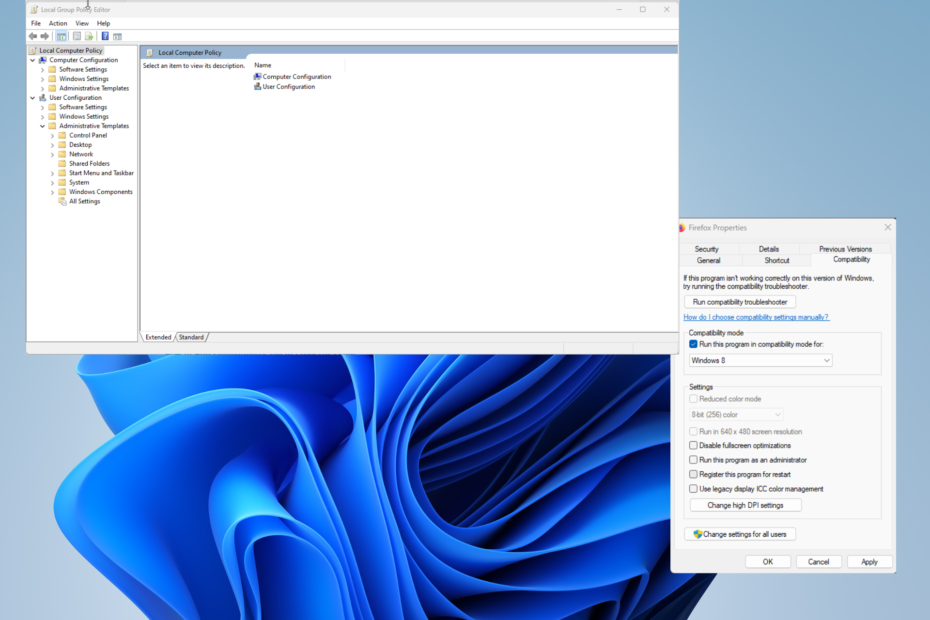
Xالتثبيت بالنقر فوق ملف التنزيل
برعاية
- تحميل وتثبيت فورتكت على جهاز الكمبيوتر الخاص بك.
- قم بتشغيل الأداة و ابدأ المسح للعثور على الملفات المعطلة التي تسبب المشاكل.
- انقر بزر الماوس الأيمن على ابدأ الإصلاح لإصلاح المشكلات التي تؤثر على أمان الكمبيوتر وأدائه.
- تم تنزيل Fortect بواسطة 0 القراء هذا الشهر، حصلوا على تقييم 4.4 يوم تراست بايلوت
تعد مشكلات التوافق في تطبيقات Windows نادرة، ولكنها تحدث مثل البرامج لا يتم إطلاقه بشكل صحيح. تحدث مثل هذه الأخطاء بسبب وجود تطبيق نوع من مشكلة التوافق.
عادةً، يمكنك الانتقال إلى علامة تبويب توافق التطبيق وتعديل بعض الإعدادات، ولكن ماذا لو كانت علامة التبويب مفقودة؟ لا تقلق لأنه من الممكن استعادة علامة التبويب باستخدام مجموعة الأدوات المناسبة.
ما الذي يسبب اختفاء علامة تبويب التوافق؟
قبل الخوض في ما يمكنك فعله لإحضار علامة تبويب التوافق على تطبيقات Windows 11، يوصى بمعرفة أسباب المشكلة في المكان.
لأنه من الجدير بالذكر أن علامة التبويب المفقودة ليست دائمًا نتيجة لبرامج ضارة أو أي شيء ضار.
- ربما قام مسؤول النظام بتعطيل علامة التبويب: وذلك لمنع الأشخاص الآخرين الموجودين على الشبكة من العبث بالبرامج. إذا حدث هذا لك، فاطلب المساعدة من المسؤول.
- لقد قمت بتعطيل علامة التبويب إما عن قصد أو عن غير قصد: لإصلاح ذلك، يمكنك إما الرجوع إلى ملفات النظام لإعادة تمكين علامة التبويب أو استخدام الخيار مستكشف أخطاء التوافق ومصلحها - على افتراض أنه يعمل.
- ربما يكون الملف تالفًا بعد التحديث الأخير: من المستحسن أن تقوم بذلك قم بإلغاء تثبيت التحديث لإعادة جهاز الكمبيوتر الخاص بك إلى حالة سابقة.
- قد لا يكون متوافقًا مع نظام التشغيل Windows 11: قد يؤدي تثبيت التطبيقات القديمة إلى ظهور برنامج توافق غريب مع الإصدارات الأحدث من Windows. العاب مثل Fallout 3 مشهورون بهذا.
لا يوجد سوى عدد قليل من الطرق لاستعادة علامة تبويب التوافق على جهاز الكمبيوتر الخاص بك. ومن الجدير بالذكر أيضًا أنه لا توجد طرق سريعة وسهلة لإصلاح هذه المشكلة أيضًا.
كيف يمكنني إعادة علامة تبويب التوافق إلى نظام التشغيل Windows 11؟
هناك بعض النصائح التي نود تقديمها لك قبل حل هذه المشكلة. سوف يقطعون شوطًا طويلاً لمساعدتك والتخلص من الصداع المستقبلي:
- كن حذرا مما تقوم بتنزيله. تم تداول حل لهذه المشكلة عبر الإنترنت والذي يتضمن تنزيل ملف لمحرر التسجيل. هذه الأنواع من الملفات تميل إلى أن تحتوي على برامج ضارة.
- قبل إجراء أي تغييرات، يجب عليك إنشاء نقطة استعادة النظام في حال ارتكبت خطأ وساءت الأمور. سيؤدي هذا إلى استعادة جهاز الكمبيوتر الخاص بك إلى نموذج سابق.
- تأكد من أن لديك أذونات المسؤول أو اتصل بمسؤول شبكتك حتى تتمكن من إجراء التغييرات فعليًا. وبدون هذا المستوى من التحكم، لن تتمكن من تنفيذ هذه الحلول.
1. جعل البرامج القديمة تعمل بشكل صحيح
- في شريط بحث Windows 11، اكتب تشغيل البرنامج المصمم للإصدارات السابقة من Windows. حدد الإدخال الذي يظهر.
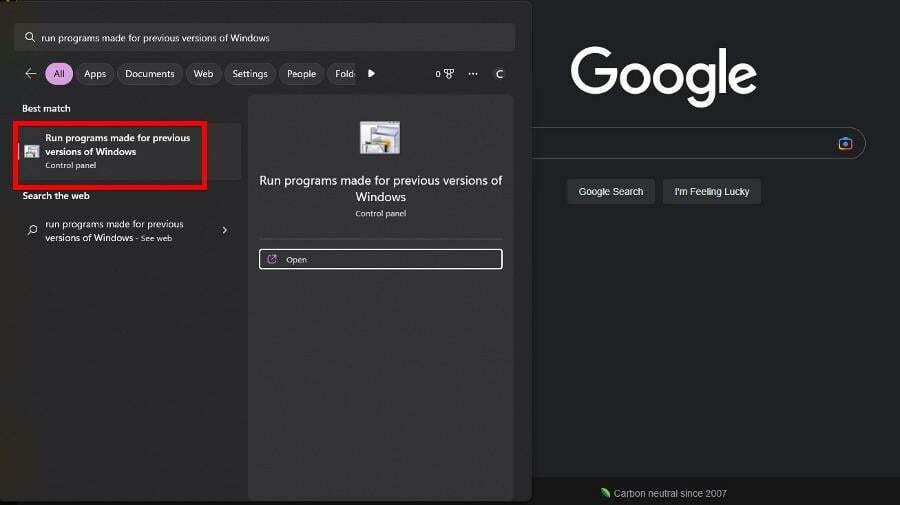
- انقر التالي في النافذة التي تظهر.
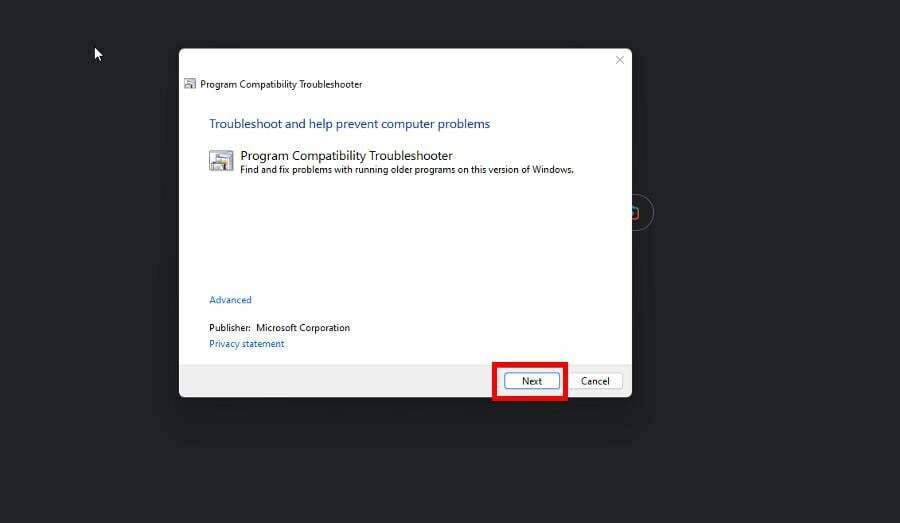
- بعد الانتهاء من البحث، حدد البرنامج الذي به المشكلة، ثم انقر فوق التالي.
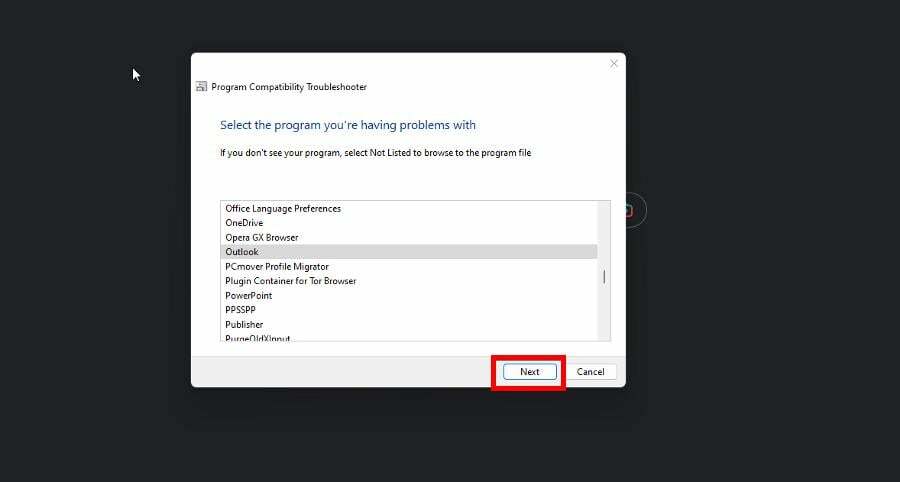
- يختار حاول الإعدادات الموصى بها لاختبار التطبيق.
- في النافذة التالية، انقر فوق اختبار البرنامج. سيظهر التطبيق ضمن التكوين.

- تحقق مما إذا كان يعمل بشكل صحيح ضمن هذه الإعدادات، ثم انقر فوق التالي.
- إذا كان التطبيق يعمل بشكل صحيح، فحدد نعم، احفظ هذه الإعدادات لهذا البرنامج. بخلاف ذلك، انقر فوق أحد الخيارين الآخرين للرجوع إما لمحاولة تكوين آخر أو إبلاغ Microsoft.
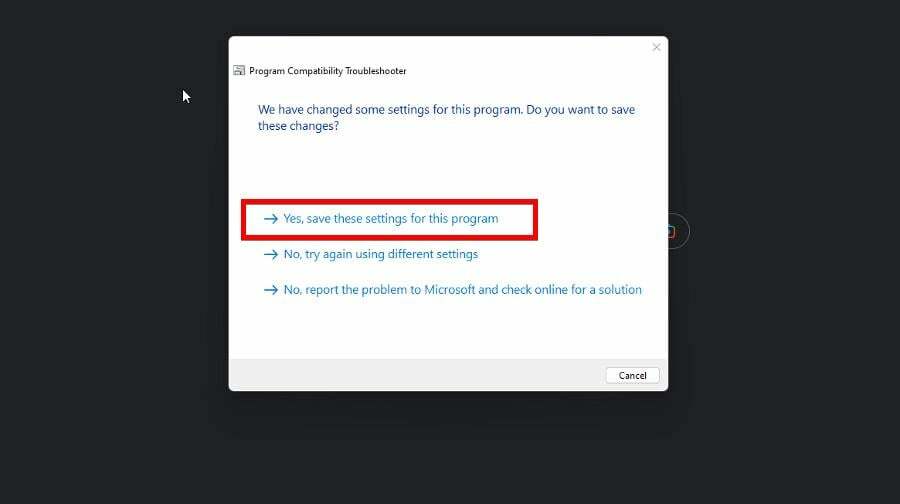
- أغلق مستكشف الأخطاء ومصلحها عند الانتهاء.
2. استخدم محرر نهج المجموعة
- انقر بزر الماوس الأيمن فوق شعار Windows الموجود في الزاوية اليسرى السفلية ثم انقر فوقه يجري.
- في ال يجري النافذة، اكتب gpedit.msc وانقر نعم.
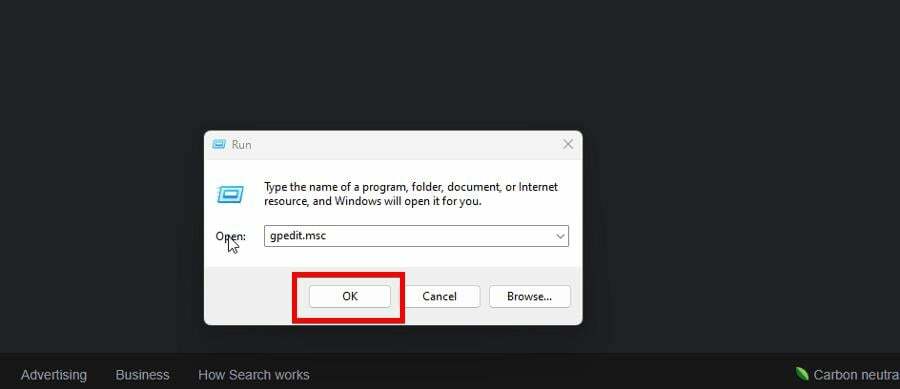
- تحت تكوين المستخدم، يوسع القوالب الادارية، ثم اضغط مكونات الويندوز.

- الآن ابحث عن توافق التطبيق. افتح ذلك أيضًا.

- نقرتين متتاليتين إزالة صفحة خصائص توافق البرامج لتعديل السياسة (سيتم استخدام سياسة أخرى كمثال، لكن الخطوات لا تزال كما هي).
- انقر فوق الفقاعة بجانب لم يتم تكوينه إذا تم تمكين السياسة.
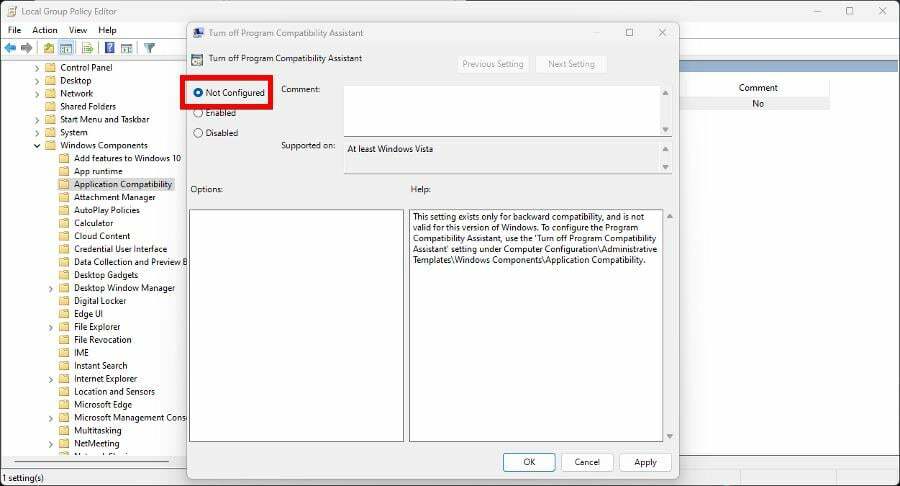
- يختار يتقدم في أسفل النافذة بعد ذلك نعم.
قد يكون هذا الحل صعب التنفيذ لأن محرر نهج المجموعة المحلي غير متوفر على Windows 11 Home لأنه حصري لنظام التشغيل Windows 11 Pro.
ومع ذلك، فمن الممكن بالتأكيد أن تمكين الأداة على Windows 11 Home. انتبه إلى أنه سيتطلب منك تشغيل ملف دفعي محدد لتشغيله وهو أمر معقد بعض الشيء.
- كيفية إجراء تمهيد نظيف بأمان على نظام التشغيل Windows 11؟
- كيفية اقتصاص صورة على نظام التشغيل Windows 11 [5 طرق]
3. قم بتشغيل مستكشف أخطاء التوافق ومصلحها
- انقر بزر الماوس الأيمن على التطبيق الذي به مشكلة، ثم اختر ملكيات.
- اذهب الى التوافق علامة التبويب، ثم انقر فوق قم بتشغيل مستكشف أخطاء التوافق ومصلحها.

- وبالمثل للحل السابق، حدد حاول الإعدادات الموصى بها لجعل Windows 11 يعيد تكوين التطبيق الذي به مشكلة.
- بمجرد أن تستقر على التكوين، ارجع إلى نافذة الخصائص.
- تحت التوافق الوضع، انقر فوق المربع المجاور تشغيل هذا البرنامج في وضع التوافق ل وحدد نظام التشغيل الأصلي للتطبيق.
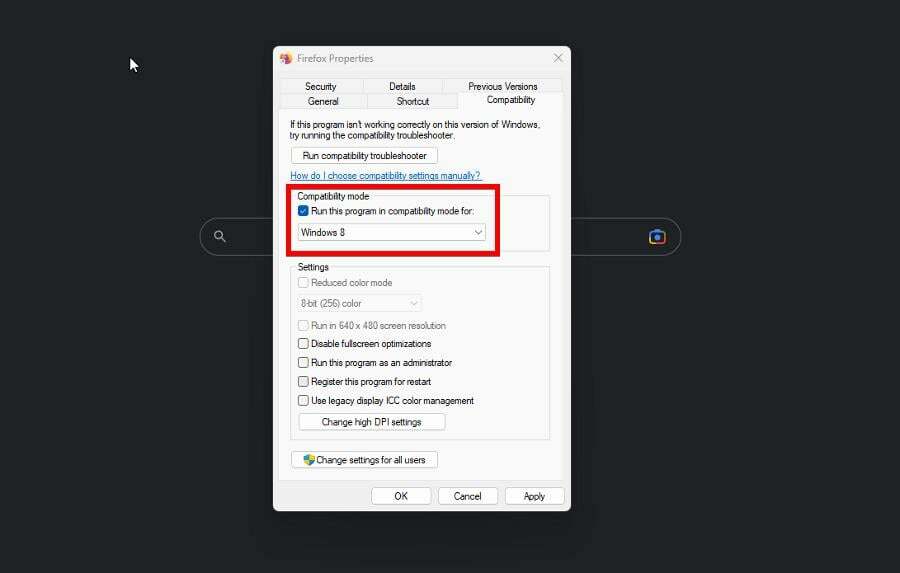
- انقر يتقدم، ثم نعم.
الغرض من هذا الحل هو إثبات خطأ التوافق في المستقبل حتى لا يتكرر مرة أخرى؛ نأمل على أي حال.
وبدلاً من ذلك، يمكنك تحديد خيار برنامج مستكشف الأخطاء ومصلحها ولكن لا يوجد فرق حقيقي بين الاثنين. أنت في النهاية تفعل الشيء نفسه مع أي من الخيارين.
هل يمكنني استخدام محرر نهج المجموعة المحلي لأشياء أخرى؟
بمجرد تشغيل Local Group Policy Editor على جهاز الكمبيوتر الذي يعمل بنظام Windows 11، ستتمكن من القيام بجميع أنواع المشكلات وإصلاحها. وسيكون عليك أن تقرأ عنها في حالة حدوثها لك.
يمكن استخدام البرنامج لإصلاح نظام التشغيل Windows 11 الذي يقوم بتثبيت نفس الإصدار القديم برامج تشغيل الرسومات إنتل مرارا وتكرارا. يمكنك استخدام محرر السياسة لتعطيل التحديثات التلقائية، على سبيل المثال.
بالإضافة إلى ذلك، يمكنك أيضًا تعطيل فرض توقيع السائق وهو إجراء أمني يسمح فقط بتثبيت برامج التشغيل الموقعة من قبل Microsoft.
يعد هذا مفيدًا عند محاولة تثبيت برامج تشغيل مخصصة للتطبيقات، ولكن انتبه إلى أن القيام بذلك قد يعرض جهاز الكمبيوتر الخاص بك لخطر البرامج الضارة.
وأخيرًا، إذا وجدت علامة تبويب التفاصيل مفقودة في نظام التشغيل Windows 11، لدينا مجموعة مخصصة من الحلول التي من شأنها أن تساعد.
لا تتردد في التعليق أدناه إذا كانت لديك أسئلة حول برامج Windows الأصلية الأخرى. ويرجى إخبارنا إذا كان هناك دليل محدد لأي خطأ في Windows 11 ترغب في رؤيته.
هل مازلت تواجه مشكلات؟
برعاية
إذا لم تحل الاقتراحات المذكورة أعلاه مشكلتك، فقد يواجه جهاز الكمبيوتر الخاص بك مشكلات أكثر خطورة في Windows. نقترح اختيار حل الكل في واحد مثل فورتكت لإصلاح المشاكل بكفاءة. بعد التثبيت فقط اضغط على عرض وإصلاح زر ثم اضغط ابدأ الإصلاح.


